In der großen Welt der Online-Tools sticht Smallpdf als vielseitige Plattform für PDF-Aufgaben hervor. Doch das Bearbeiten von PDFs kann verwirrend sein. Hast du dich jemals gefragt, wie man es einfach bewältigt? Hier ist deine Antwort. Dieses Vorwort lüftet das Geheimnis und führt dich durch die Kunst der PDF-Bearbeitung mit Smallpdf. Verpasse es nicht – Klarheit erwartet dich auf den folgenden Seiten.
Teil 1: Wie man PDFs mit Smallpdf bearbeitet
Um PDFs mit Smallpdf zu bearbeiten, folge bitte diesen Schritten:
Schritt 1: Greife auf das PDF-Bearbeitungstool von Smallpdf zu: Besuche die Webseite von Smallpdf, um dein PDF zu bearbeiten.
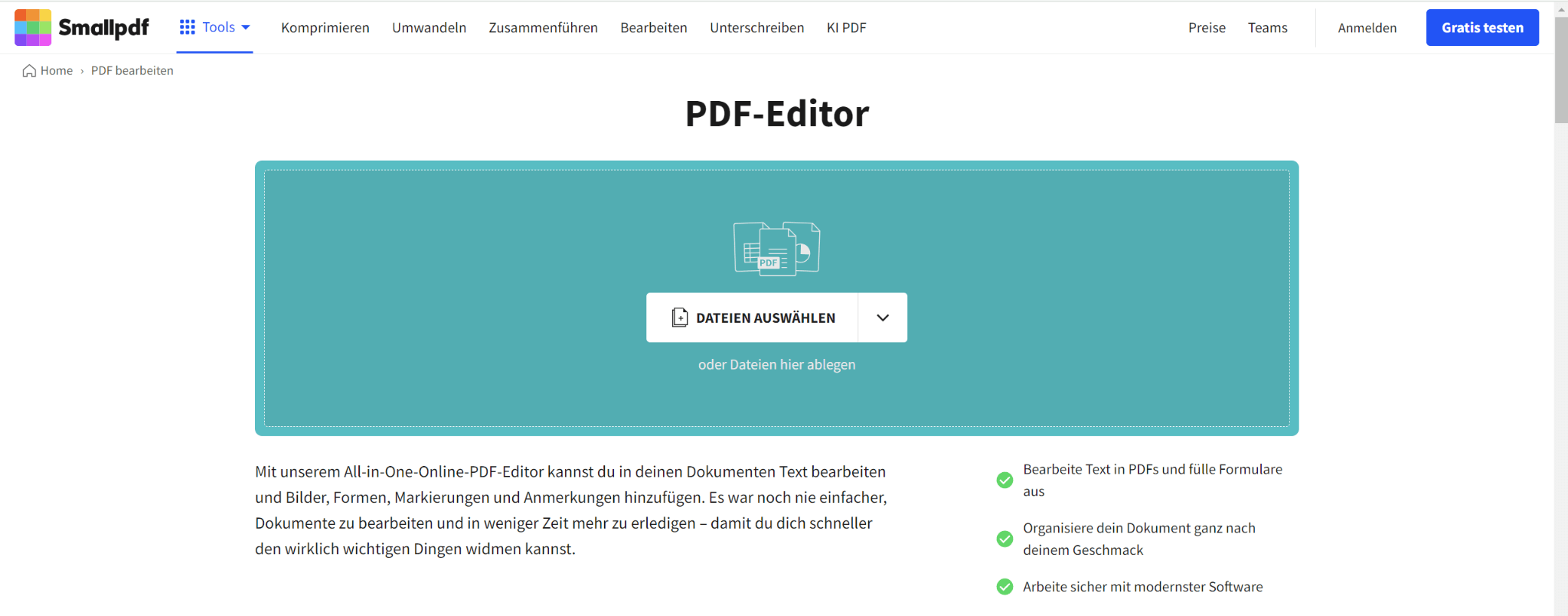
Schritt 2: Lade deine PDF-Datei hoch: Ziehe die PDF-Datei in den markierten Bereich oder benutze die Schaltfläche „Datei auswählen“, um sie von deinem Computer auszuwählen.
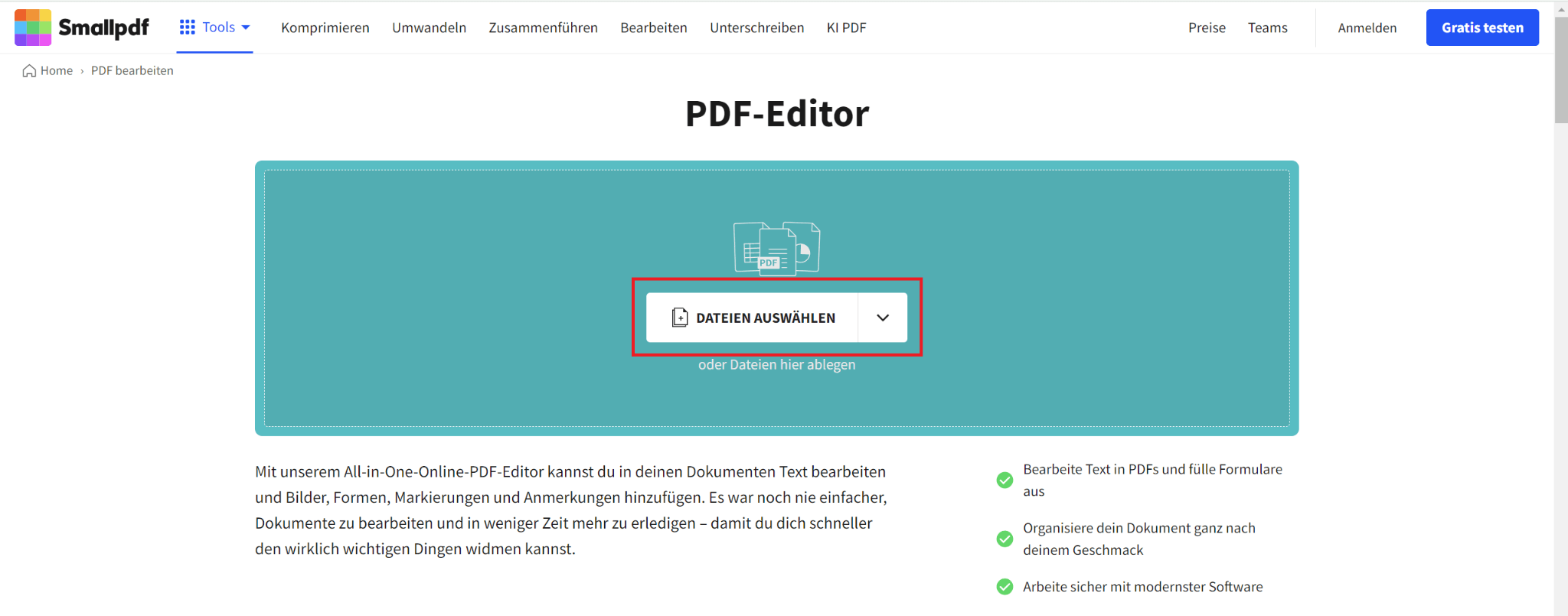
Schritt 3: Nutze die Bearbeitungstools: Verwende die verschiedenen Bearbeitungstools auf der rechten Seite des Bildschirms, um Text hinzuzufügen, Text zu formatieren, Inhalte hervorzuheben, zu zeichnen und Bilder oder Formen hinzuzufügen.

Schritt 4: Bearbeite vorhandene Elemente: Doppelklicke auf Textfelder, um Text zu bearbeiten, und verwende die Bildbearbeitungstools, um bestehende Bilder zu ändern.

Schritt 5: Anmerkungen und Kommentare hinzufügen: Verwende das Anmerkungs-Symbol, um Anmerkungen oder Kommentare zu deinem PDF hinzuzufügen.
Schritt 6: Lade dein bearbeitetes PDF herunter oder teile es: Klicke auf die Schaltfläche „Exportieren“, um das bearbeitete PDF auf deinem Gerät zu speichern. Alternativ kannst du die Schaltfläche „Teilen“ verwenden, um einen teilbaren Link zu erstellen oder das PDF per E-Mail zu senden.

Schritt 7: Erkunde zusätzliche Tools: Entdecke weitere PDF-Bearbeitungsoptionen wie Zusammenführen, Teilen, Wasserzeichen und ausfüllbare Formulare.
Hier sind einige Tipps:
Lies viel, um deine Sprachkenntnisse und Schreibtechniken zu verbessern.
Schreibe regelmäßig, um deine Flüssigkeit zu steigern und deinen Schreibstil zu entwickeln.
Finde einen ablenkungsfreien Schreibplatz, um dich auf deine Gedanken zu konzentrieren.
Erstelle eine fesselnde Einleitung, um die Aufmerksamkeit des Lesers zu gewinnen.
Organisiere deine Ideen logisch und leite den Leser durch deinen Text.
Verwende beschreibende Sprache und Bilder, um den Leser zu fesseln.
Korrigiere sorgfältig, um Fehler zu beseitigen und die Klarheit zu verbessern.
Hole dir Feedback von vertrauenswürdigen Quellen, um wertvolle Einblicke zu erhalten.
Lasse deine einzigartige Stimme durchscheinen und zeige deine Persönlichkeit.
Suche kontinuierlich nach Möglichkeiten, deine Schreibfähigkeiten zu verbessern.
Einstieg mit Smallpdf

Smallpdf, eine Online-Plattform zur Bearbeitung und Verwaltung von PDFs, hat die Art und Weise, wie wir mit PDF-Dokumenten umgehen, revolutioniert. Mit seiner benutzerfreundlichen Oberfläche und der umfassenden Suite an Tools ist es die bevorzugte Lösung für Einzelpersonen und Unternehmen gleichermaßen. Egal, ob du PDFs bearbeiten, konvertieren, komprimieren oder schützen musst, Smallpdf bietet alles, was du brauchst.
Anmelden
Schritt 1: Besuche die Smallpdf-Website und klicke auf „Anmelden“ oder „Einloggen“.

Schritt 2: Gib deine E-Mail-Adresse ein, erstelle ein Passwort, stimme den Nutzungsbedingungen zu und klicke auf „Anmelden“.

Das Smallpdf-Universum navigieren
Schritt 1: Greife auf das Haupt-Dashboard zu.

Schritt 2: Erkunde die Werkzeuge auf der linken Seite.

Schritt 3: Entdecke spezielle Werkzeuge, indem du auf eine Kategorie klickst.
Schritt 4: Verwende die Suchleiste, um bestimmte Werkzeuge zu finden.
Optimiertes Hochladen von PDFs
Schritt 1: Ziehe und lege PDF-Dateien in den markierten Bereich.
Schritt 2: Klicke auf „Datei auswählen“ und wähle PDF-Dateien von deinem Computer aus.
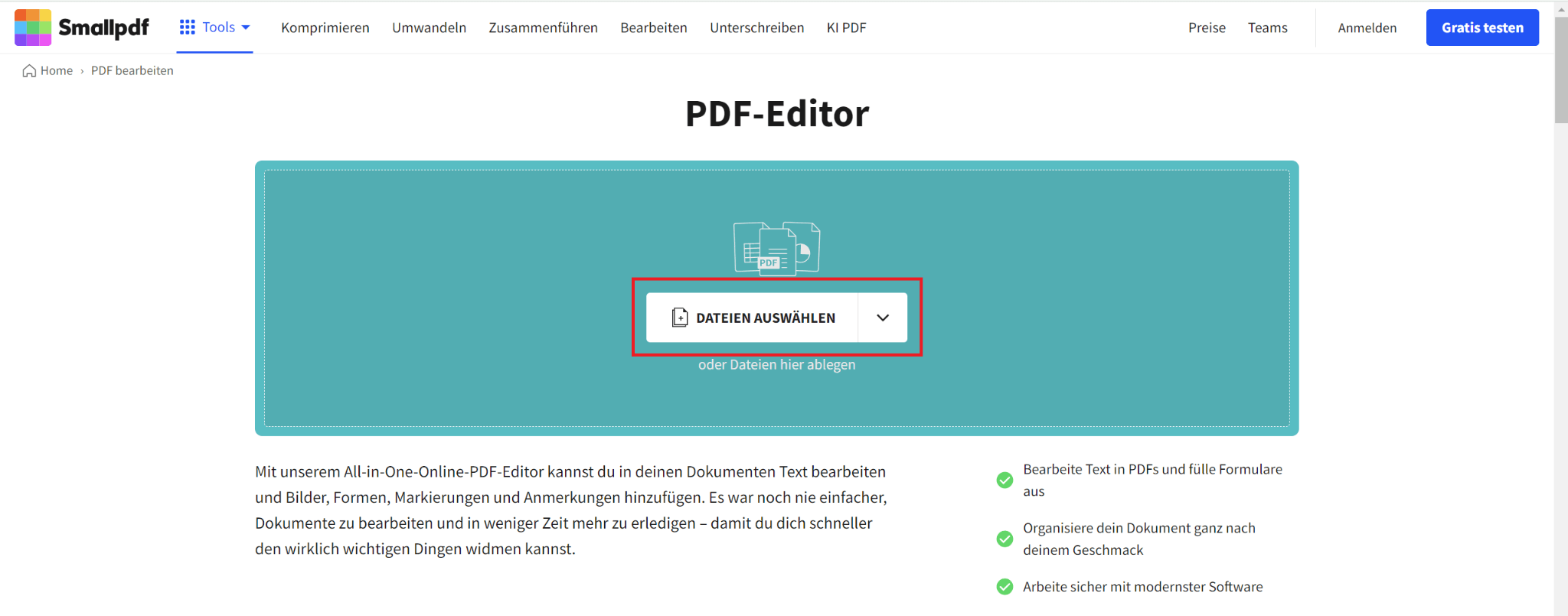
Schritt 3: Importiere Dateien aus der Cloud oder aus den Ordnern deines Computers.
Grundlegende PDF-Bearbeitung

PDFs umbenennen und organisieren:
Schritt 1: Greife auf das Tool „Umbenennen & Organisieren“ zu.
Schritt 2: Lade deine PDF-Datei hoch.
Schritt 3: Gib einen neuen Dateinamen ein und ordne die Dateien nach Belieben neu.
Mehrere PDFs zusammenführen:
Schritt 1: Nutze das Tool „PDF zusammenführen“.

Schritt 2: Lade mehrere PDF-Dateien hoch.
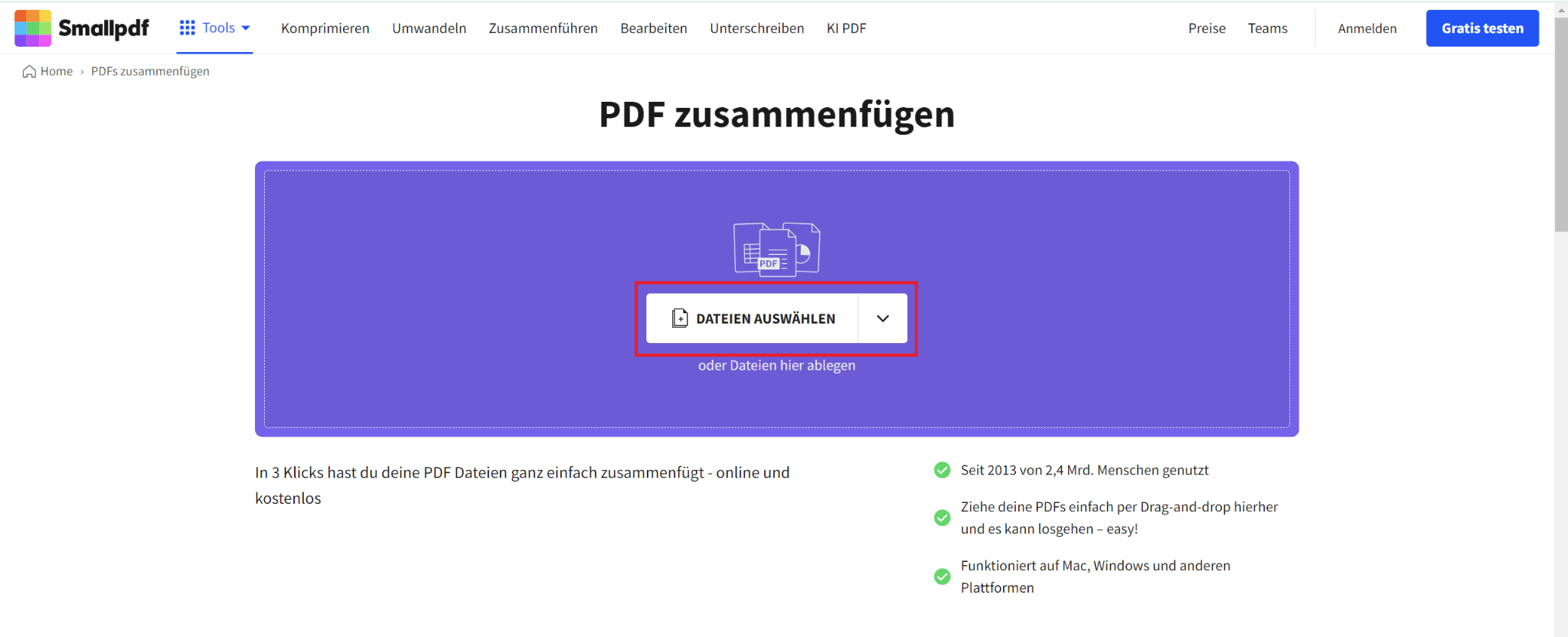
Schritt 3: Passe die Zusammenführungsreihenfolge an und erstelle eine einheitliche PDF.
Ein PDF in separate Seiten aufteilen:
Schritt 1: Verwende das Tool „PDF aufteilen“.
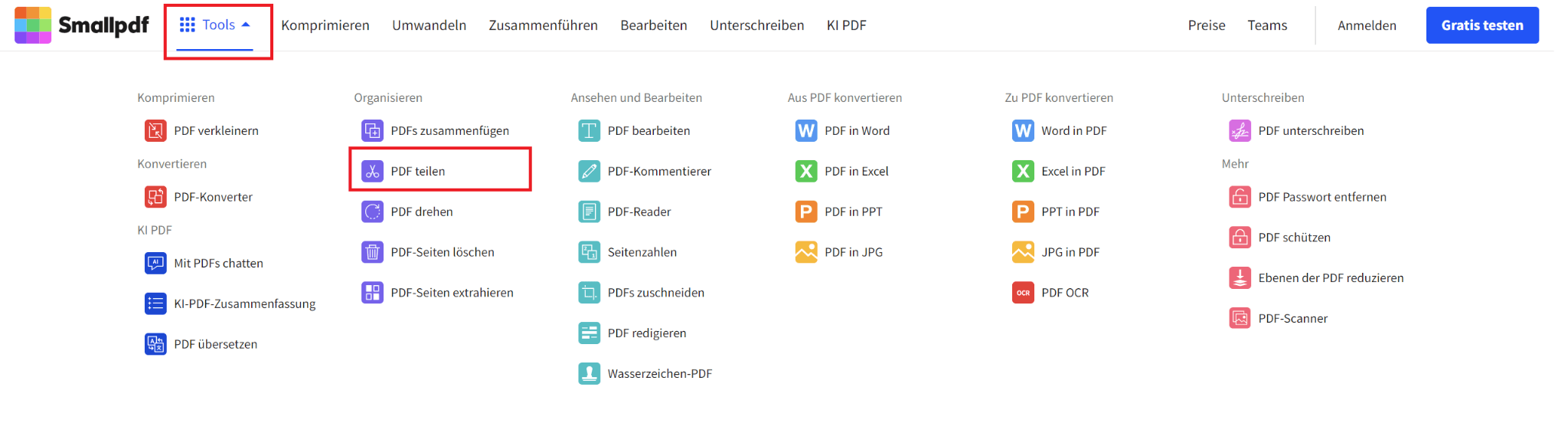
Schritt 2: Lade dein Ziel-PDF hoch.
Schritt 3: Wähle eine Aufteilungsmethode und führe die Aufteilung durch.
Seiten in einem PDF neu anordnen:
Schritt 1: Verwende das Tool „Seiten neu anordnen“.

Schritt 2: Lade deine PDF-Datei hoch.
Schritt 3: Ziehe und verschiebe die Miniaturansichten, um die Seiten neu anzuordnen.
Spezifische Seiten aus einem PDF extrahieren:
Schritt 1: Wähle das Tool „Seiten extrahieren“.
Schritt 2: Lade dein Ziel-PDF hoch.
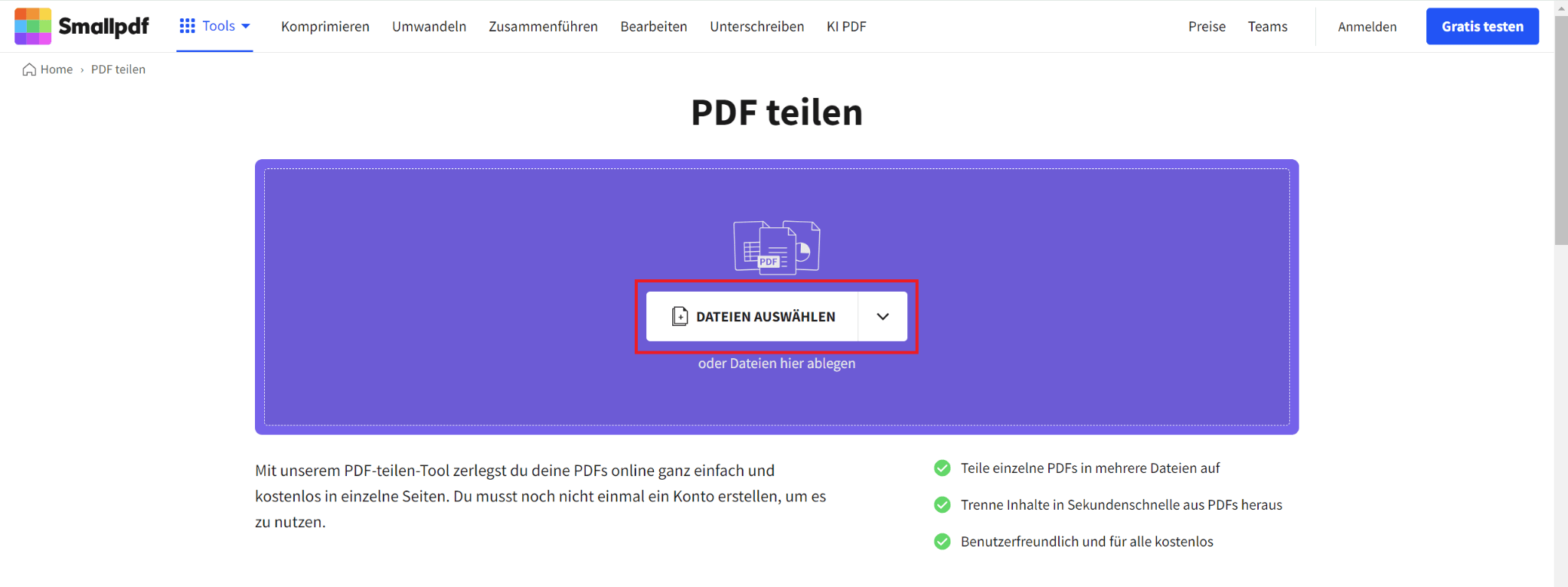
Schritt 3: Gib die zu extrahierenden Seiten an und erstelle ein neues PDF.
Seiten hinzufügen und löschen:
Schritt 1: Verwende das Tool „Seiten hinzufügen“, um Seiten hinzuzufügen.
Schritt 2: Lade deine Basis-PDF und zusätzliche Seitenquellen hoch.

Schritt 3: Verwende das Tool „Seiten löschen“, um Seiten zu entfernen.
Schritt 4: Lade dein PDF hoch und gib die zu löschenden Seiten an.
Erweiterte PDF-Bearbeitung
Beginne deine Reise zur erweiterten PDF-Bearbeitung mit Smallpdf und entdecke eine Welt voller Möglichkeiten, um deine Dokumente zu transformieren.
Text- und Bildbearbeitung:
Bearbeite bestehenden Text und passe die Platzierung von Bildern nahtlos an.
Wasserzeichen, Kopf- und Fußzeilen:
Personalisiere PDFs mit Wasserzeichen, Kopf- und Fußzeilen für eine professionelle Note.
Anmerkungen, Kommentare und Hervorhebungen zur Klarstellung:
Verbessere die Zusammenarbeit und hebe wichtige Punkte mit Anmerkungen, Kommentaren und Hervorhebungen hervor.
Ausfüllbare Formulare zur effizienten Datenerfassung:
Erstelle interaktive ausfüllbare Formulare und füge elektronische Signaturen zur Validierung hinzu.
Hyperlinks und Lesezeichen für eine vereinfachte Navigation:
Stelle Verbindungen innerhalb deines PDFs her und springe mithilfe von Lesezeichen schnell zu bestimmten Seiten.
WPS PDF VS. SmallPDF

Hier ist ein Vergleichstabelle von WPS PDF und SmallPDF:
Feature | WPS PDF | SmallPDF |
|---|---|---|
Funktionen | Bearbeiten, kommentieren, konvertieren zu und von PDF-Dateien, Kollaborations-Tools | Bearbeiten, kommentieren, konvertieren zu und von PDF-Dateien |
Preisgestaltung | Kostenlose Version mit Basisfunktionen, Premium-Version mit erweiterten Funktionen | Kostenlose Version mit Basisfunktionen, kostenpflichtige Pläne mit unterschiedlichen Funktionsstufen |
Kundensupport | 24/7 Support per E-Mail und Telefon | Kundensupport |
Sicherheit | Passwortschutz, Verschlüsselung | Passwortschutz, Verschlüsselung |
Plattformkompatibilität | Windows, Mac, iOS, Android, Linux | Windows, Mac, iOS, Android |
Benutzeroberfläche | Benutzerfreundlich, anpassbar | Benutzerfreundlich |
Geschwindigkeit | Schneller und effizienter | Langsamer |
Dateikompatibilität | Kompatibel mit einer größeren Auswahl an Dateiformaten | Kompatibel mit einer größeren Auswahl an Dateiformaten |
Kompatibel mit einer größeren Auswahl an Dateiformaten
Hier sind einige zusätzliche Vor- und Nachteile jedes Tools:
WPS PDF Vorteile:
Größere Auswahl an Funktionen
Mehr Kollaborations-Tools
Ausgezeichneter Kundensupport
Kompatibel mit einer größeren Anzahl an Plattformen
Schneller und effizienter
Kompatibel mit einer größeren Auswahl an Dateiformaten
WPS PDF Nachteile:
Teurer als SmallPDF
Kann für neue Benutzer überwältigend sein
SmallPDF Vorteile:
Kostenlose Version mit Basisfunktionen
Einfach zu bedienen
Guter Kundensupport
SmallPDF Nachteile:
Weniger Funktionen als WPS PDF
Weniger Kollaborations-Tools
Nicht so schnell oder effizient wie WPS PDF
Nicht kompatibel mit so vielen Dateiformaten wie WPS PDF
Beste Alternative——WPS Office

Im Bereich der Office-Produktivitätssoftware sticht WPS Office als vielseitige und leistungsstarke Alternative zu etablierten Suiten wie Microsoft Office hervor. Diese umfassende Suite umfasst eine Reihe von Tools, die den unterschiedlichen Anforderungen der Dokumentenverarbeitung gerecht werden, darunter:
Writer: Ein robuster Textverarbeitungsprogramm, das mit Microsoft Word vergleichbar ist und die nahtlose Erstellung, Bearbeitung und Formatierung von Dokumenten ermöglicht.
Presentation: Ein Präsentationstool ähnlich wie Microsoft PowerPoint, mit dem Benutzer ansprechende Folien für Präsentationen erstellen können.
Spreadsheet: Eine Tabellenkalkulationsanwendung ähnlich wie Microsoft Excel, die Datenanalyse, Berechnungen und Visualisierungen ermöglicht.
PDF: Ein funktionsreicher PDF-Editor, der die Fähigkeiten von Smallpdf widerspiegelt und es Benutzern ermöglicht, PDF-Dateien mühelos zu bearbeiten, zu kommentieren und zu konvertieren.
WPS Office behebt effektiv einige der Einschränkungen, die Benutzer bei Smallpdf möglicherweise erfahren:
Geschwindigkeit und Effizienz: WPS Office arbeitet schnell und effizient und liefert schnelle Ergebnisse, ohne an Qualität einzubüßen.
Offline-Funktionalität: Im Gegensatz zur Abhängigkeit von Smallpdf von einer Internetverbindung bietet WPS Office Offline-Dienste, die Produktivität auch ohne Netzwerkzugang sicherstellen.
Funktionsvielfalt: WPS Office verfügt über eine breitere Palette von Funktionen als Smallpdf und bedient ein breiteres Spektrum an Office-Aufgaben.
Wenn du eine umfassende und modernisierte Office-Suite suchst, die Geschwindigkeit, Effizienz und Vielseitigkeit bietet, ist WPS Office eine überzeugende Wahl. Lade WPS Office heute herunter und nutze seine Funktionen, um dein Dokumentenverarbeitungserlebnis zu verbessern.
Um WPS Office herunterzuladen und zu installieren:
Schritt 1: Gehe zur WPS Office-Website: https://www.wps.com/de-DE/download/

Schritt 2: Klicke auf die Schaltfläche „Kostenloser Download“.

Schritt 3: Wähle die Windows-Version von WPS Office aus.
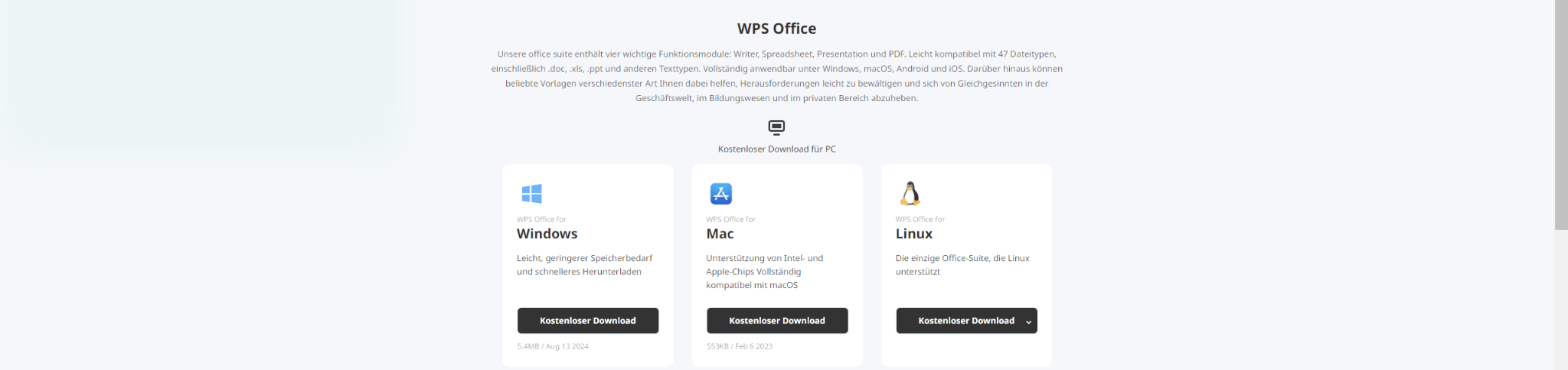
Schritt 4: Doppelklicke auf die Installationsdatei und folge den Anweisungen auf dem Bildschirm.
FAQs
Was ist das Limit von Smallpdf?
Der kostenlose Plan von Smallpdf beschränkt die Benutzer auf 2 Konvertierungen, Zusammenführungen oder Bearbeitungen pro Tag. Um dieses Limit zu überschreiten, kannst du auf einen kostenpflichtigen Plan upgraden, der unbegrenzte Konvertierungen, Zusammenführungen und Bearbeitungen sowie eine größere Dateigrößenbeschränkung und die Möglichkeit bietet, mehrere Dokumente gleichzeitig zu konvertieren.
Ist der Smallpdf PDF-Editor sicher?
Ja, Smallpdf ist ein sicherer und geschützter PDF-Editor. Es implementiert verschiedene Sicherheitsmaßnahmen zum Schutz der Benutzerdaten, einschließlich SSL/TLS-Verschlüsselung, sicherem Rechenzentrum und kontinuierlicher Sicherheitsüberwachung. Seine saubere Erfolgsbilanz, Transparenz und Reaktionsfähigkeit auf Benutzerfeedback stärken zusätzlich sein Vertrauenswürdigkeit.
Zusammenfassung
Smallpdf ist ein umfassendes und benutzerfreundliches Online-PDF-Bearbeitungswerkzeug, das es Nutzern ermöglicht, PDF-Dokumente zu bearbeiten, zu konvertieren, zu komprimieren und zu schützen. Es bietet eine Vielzahl von Werkzeugen für die einfache und erweiterte PDF-Bearbeitung sowie die Möglichkeit, sich für ein kostenloses Konto mit eingeschränkten Funktionen anzumelden. WPS Office ist eine leistungsstarke Alternative zu Smallpdf, die mehr Funktionen, höhere Geschwindigkeit und Offline-Funktionalität bietet. Es unterstützt nicht nur das Anzeigen und Bearbeiten von PDFs, sondern auch die gegenseitige Konvertierung verschiedener Dokumentenformate wie JPG in PDF und PDF in Word – für noch mehr Komfort bei Ihrer Arbeit. Um WPS Office herunterzuladen und zu installieren, besuche die WPS Office-Website und folge den Anweisungen.




